Azure portalında blob ölçümlerini görüntüleme
Müşterilerinizin kanıt dosyalarını Azure Blob Depolama taşımaya hazırlanırken platform için hangi ölçümlerin kullanılabilir olduğunu belirlemek istiyorsunuz. Ayrıca ölçüm bilgilerini planlanmamış olarak görüntülemenin kolay olup olmadığını da görmek istiyorsunuz. Örneğin, Azure'da ne kadar depolama alanı kullanıldığını veya müşteriler inceleme için dosya aldığında ne kadar gecikme süresi olduğunu bilmek isteyebilirsiniz.
Bu ünitede azure portalını kullanarak kullanılabilir ölçümleri isteğe bağlı olarak görüntülemeye odaklanacağız. Böylece bu ünitenin sonunda Blob Depolama ölçümlerini tanımlayabilecek, seçebilecek ve görüntüleyebilecek ve bu ölçümleri Azure portalında görüntüleyebileceksiniz.
Azure Depolama ve Blob Depolama
Azure Depolama, neredeyse sınırsız kapasiteye sahip bir dizi veri türü için bulut tabanlı depolama sağlar. Azure Depolama'nin sağladığı olanaklar şunlardır:
- Bulut tabanlı veri nesne deposu.
- Bulutta depolanan nesneler için bir dosya sistemi hizmeti.
- Güvenilir bir mesajlaşma hizmeti.
- Yapılandırılmamış veriler için bir NoSQL deposu.
Bu modül, Microsoft'un bulut için nesne depolama çözümü olan Azure Blob Depolama odaklanır. Blob Depolama, büyük miktarlarda yapılandırılmamış verileri depolamak için bir çözüm sağlar, bu nedenle şunlar için kullanışlıdır:
- Görüntüleri bir tarayıcıya sunma.
- Yapılandırılmamış dosyalar dağıtılıyor.
- Ses ve video akışlarını barındırma.
- Yedekleme, arşiv ve olağanüstü durum kurtarma verilerini depolama.
- Şirket içinde veya Azure'da veri analizi için depolama alanı sağlama.
Blob Depolama HTTP veya HTTPS üzerinden herhangi bir genel İnternet bağlantısından erişebilirsiniz. Blob verilerine erişme seçenekleriniz URL'leri, Azure Depolama REST API'sini, Azure PowerShell'i, Azure CLI'yı veya birçok Azure Depolama istemci kitaplığından birini içerir. İstemci kitaplıkları .NET, Java, Node.js ve Python gibi birden çok dilde olabilir.
Dekont
Blob Depolama Azure Data Lake Storage 2. Nesil destekler. Daha fazla bilgi için bkz. Azure Data Lake Storage 2. Nesil Önizleme'ye Giriş.
Kaynak türleri
Blob Depolama aşağıdaki kaynakları içerir:
| Kaynak türleri | Açıklama |
|---|---|
| Depolama hesabı | Azure'daki verileriniz için benzersiz bir ad alanı |
| Kapsayıcı | Dosya sistemindeki klasöre benzer |
| Bu kapsayıcıda bulunan bir veya daha fazla blob | Dosya sistemindeki dosyalara benzer |
Depolama hesabı sınırsız sayıda kapsayıcıya sahip olabilir ve kapsayıcı sınırsız sayıda blob barındırabilir.
Blob türleri
Blob Depolama üç blob türünü destekler:
| Blob türü | Açıklama |
|---|---|
| Blok blobları | Yaklaşık 190,7 TiB maksimum boyuta sahip metin ve ikili verileri depolamak için en iyi yöntemdir. Blok blobları, ayrı yönetilebilen veri bloklarından oluşur. |
| Ekleme blobları | Bu blob türü blok blobları gibi bloklardan oluşur ancak ekleme işlemleri için iyileştirilmiştir. Ekleme blobları sanal makine verilerini günlüğe kaydetme gibi senaryolar için idealdir. |
| Sayfa blobları | Azure sanal makinelerinde sanal sabit sürücü (VHD) dosyaları gibi boyutu 8 TiB'a kadar olan rastgele erişim dosyalarını depolayabilir. |
Ölçümler
Ölçümler, Blob Depolama yönetim yaklaşımınızın önemli bir bileşenidir. Ölçümler, kullanım eğilimlerini belirlemenize, istekleri izlemenize ve depolama hesabınızla ilgili sorunları tanılamanıza olanak tanır. Azure'da izlemek isteyebileceğiniz alanlar şunlardır:
- Genel Blob Depolama kullanımı
- Depolama maliyetleri
- Maliyetlerin gruplara ayrılması
- Kullanılabilirlik
- Gecikme süresi
Blob Depolama, ölçümlerin kapasite ve işlem kategorilerini sağlar.
Kapasite ölçümleri şunlardır:
- Blob kapasitesi
- Blob kapsayıcı sayısı
- Blob sayısı
- Dizin kapasitesi
İşlem ölçümleri şunlardır:
- Kullanılabilirlik
- Çıkış ve giriş
- Başarı uçtan uca (E2E) Gecikme Süresi
- Başarı sunucu gecikme süresi
- Hareketler
Kapasite ölçümleri Azure İzleyici'ye bir saatlik aralıklarla gönderilir ve günde bir kez yenilenir. İşlem ölçümleri dakikada bir Azure İzleyici'ye gönderilir ve hem hesap hem de hizmet için kullanılabilir. Ölçümler gerçek zamanlı olarak görüntülenmediğinden yenileme aralığı sonraki modüldeki alıştırmayı etkiler. Özel ölçümler de belirtebilirsiniz.
Ölçümleri görüntüleme
Blob Depolama ölçümlerini görüntülemenin iki ana yolu vardır:
- Azure portalında
- Özel bir panoda (bu modülün ilerleyen bölümlerinde ele alınmıştır)
Blob Depolama ölçümlerini Azure portalında görüntülemek daha kolay bir yoldur. Portal iki uygulama sağlar: geçerli izleme ve klasik izleme.
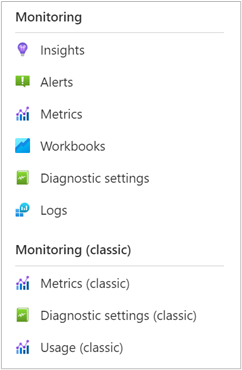
Ölçümler seçildiğinde, görüntülemek istediğiniz ölçümleri seçebileceğiniz yeni bir grafik alanı oluşturulur.
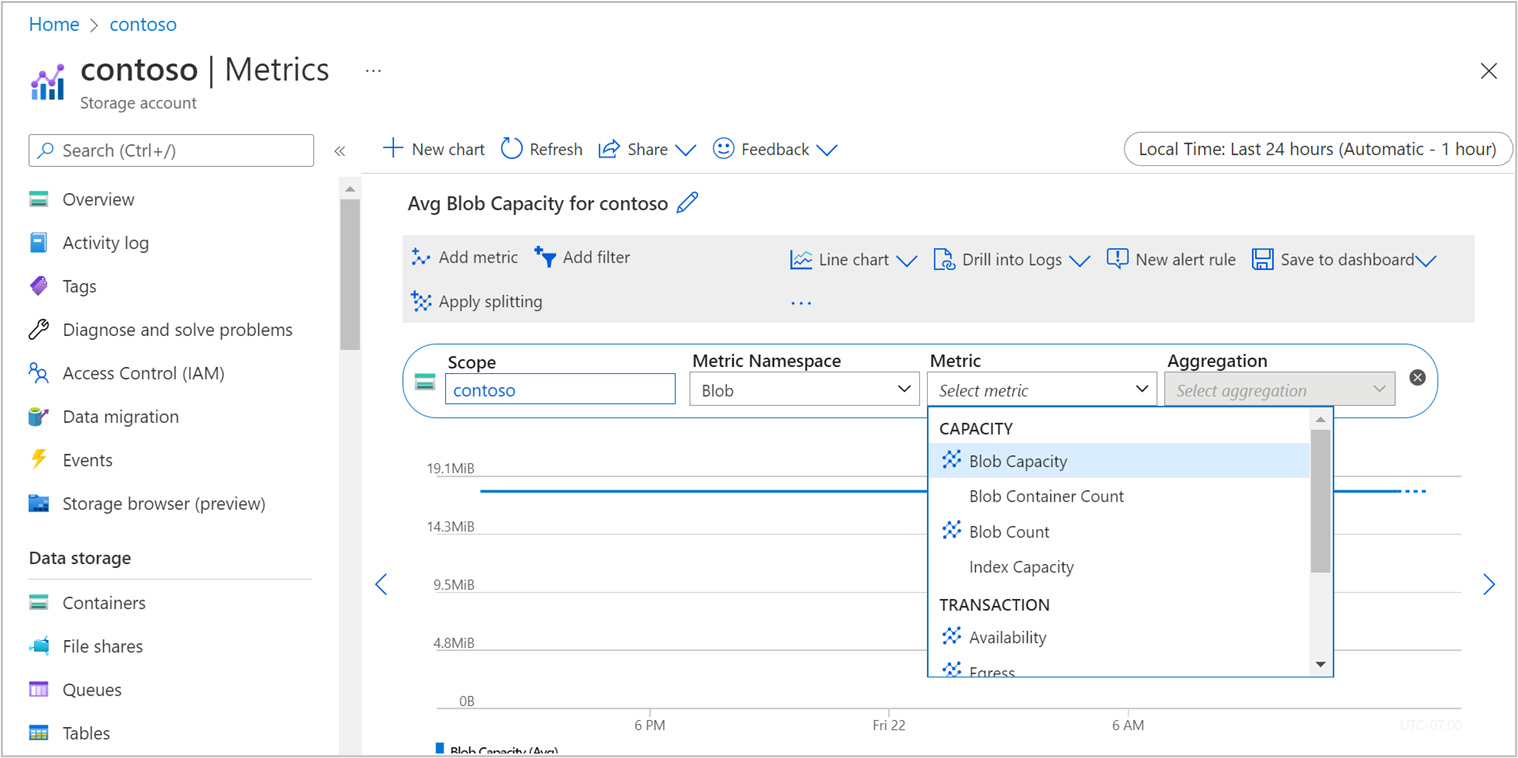
Filtreleme
Bazı ölçümlerle, belirli değerlere odaklanmak için filtreleme uygulayabilirsiniz. Örneğin, Blob Kapasitesi Ortalama ölçümünü seçerseniz Blob Katmanı ve Blob Türü olarak iki özelliğe göre filtreleyebilirsiniz. Azure Data Lake Depolama, sayfa blobu ve blok blobu seçeneklerini sunmak için Filtrelenmiş özellik olarak Filtre>Blobu Türü Ekle'yi seçin.
Blob Katmanı seçeneğiyle aşağıdaki katman türleri arasından seçim yapabilirsiniz:
- Arşiv
- Seyrek Erişimli
- Hareketli
- Standart
- Katmansız
Bölme
Ölçümlerinizle ilgili daha fazla ayrıntı düzeyi elde etmek için, filtreleme ile kullanılabilen özellikleri kullanarak bölme de uygulayabilirsiniz. Örneğin blob türüne göre bölmeyi seçtiğinizde Azure Data Lake Depolama, sayfa blobu ve blok blobu için ayrı satırlar açılır.
Grafik türleri
Geçerli Azure ölçümlerinde dört grafik türünden birini seçebilirsiniz:
- Satır
- Alan
- Çubuk
- Dağılım
Seçtiğiniz seçenek, görüntülemekte olduğunuz ölçüm türüne bağlıdır. Bu seçenek, değerlerin zaman içinde değişip değişmediğine veya statik olmasına da bağlıdır. Örneğin dağılım grafikleri en iyi sonucu zaman içinde hızlı bir şekilde değişen verilerle verir.
Grafik özelleştirme
Dört grafik türünün her birinde, grafiğin bilgileri görüntüleme biçimini özelleştirebilirsiniz.
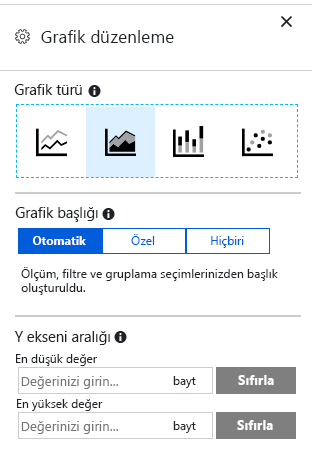
Burada grafik başlığını düzenleyebilir, Y ekseni aralığını belirleyen minimum ve maksimum değerleri değiştirebilirsiniz.